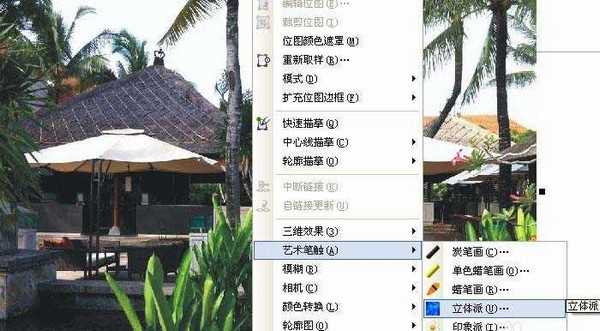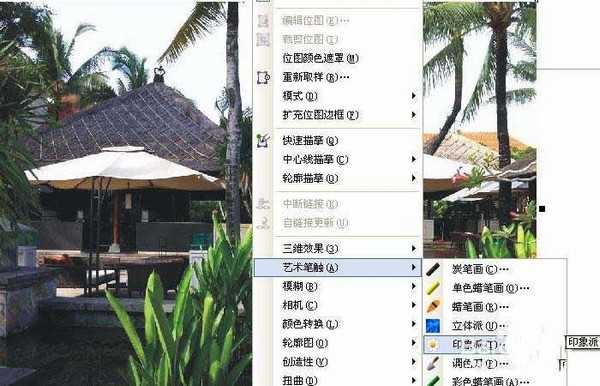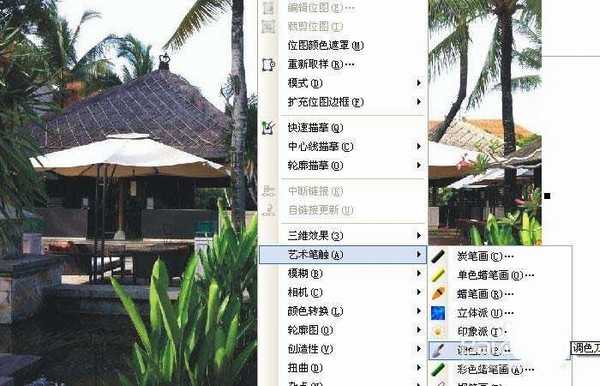cdr中图片可以制作很多效果,今天我们就来看看使用艺术笔触给图片添加艺术效果的教程。
- 软件名称:
- CorelDraw x6 (Cdr x6) 官方简体中文破解版(32位)安装图文教程、破解注册方法
- 软件大小:
- 更新时间:
- 2014-08-27立即下载
1、打开CorelDRAW软件,新建一个空白的文件,鼠标左键单击菜单【文件】【导入】找一张山水的图片作为素材。接着,鼠标左键单击菜单【位图】【艺术笔触】【立体派】,如下图所示。给素材图片添加一个立体派效果。
2、在弹出的【立体派】设置窗口上,调节参数设置滑块,单击【确定】按钮后,就可以看到添加的立体派效果了,如下图所示。
3、然后,鼠标左键单击菜单【位图】【艺术笔触】【印象派】,如下图所示。给素材图片添加一个印象派效果。
4、在弹出的【印象派】设置窗口上,调节参数设置滑块,单击【确定】按钮后,就可以看到添加的印象派效果了,如下图所示。
5、接着,鼠标左键单击菜单【位图】【艺术笔触】【调色板】,如下图所示。给素材图片添加一个调色板效果。
6、在弹出的【调色板】设置窗口上,调节参数设置滑块,单击【确定】按钮后,就可以看到添加的调色板效果了,如下图所示。根据图片需求不同情况,可以添加不同效果。
以上就是cdr艺术印象派效果的制作方法,希望大家喜欢,请继续关注。
相关推荐:
cdr怎么给图片设置交互式效果?
CDR怎么将图片处理为中国水墨效果?
CDR怎么绘制一个立体文字的效果图?